윈도우11 특정 폴더를 가상 드라이브로 연결하는 방법
윈도우는 특정 폴더를 가상 드라이브로 연결(마운트)할 수 있다.
이렇게 폴더를 가상 드라이브로 연결하게 되면 접근성이나 편의성 등 도움이 될 수 있는데 연결을 위해서는 cmd에서 명령어를 입력해야 하지만 방법은 생각보다 아주 간단하다.
목차 (Contents)
윈도우 특정 폴더를 가상 디스크로 연결하기
1. cmd 실행.
명령어 입력을 위해 cmd를 실행하자.
cmd의 실행은 시작에서 cmd를 검색해서 실행해도 되고, 실행 창을 열고 cmd를 입력해도 된다.
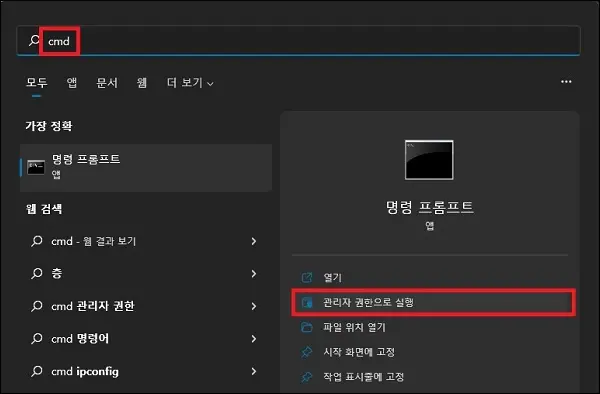
2. 폴더 연결.
cmd 창이 나타나면 아래의 명령어를 참고하여 원하는 폴더를 가상 드라이브로 연결하면 된다.
| - 기본 명령어 subst 가상드라이브 연결폴더 - 사용 예 subst z: "d:\seogilang" |
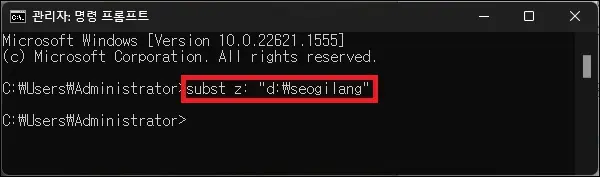
3. 연결 가상드라이브 확인.
명령어가 정상적으로 입력되면 가상 드라이브를 탐색기에서 확인할 수 있을 것이다.
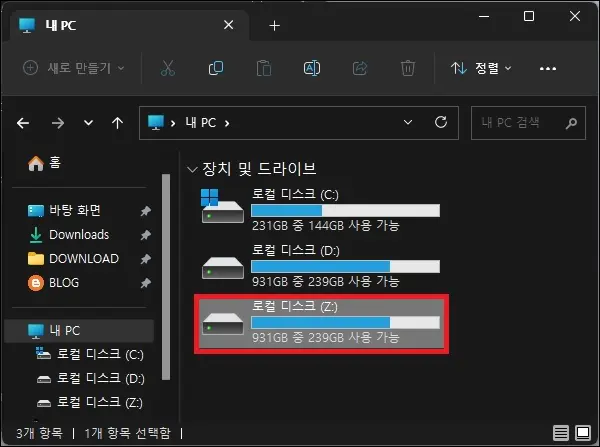
4. 연결 삭제.
연결된 subst를 통해서 연결한 가상드라이브는 컴퓨터를 재부팅하면 삭제된다.
재부팅 없이 삭제하려면 아래의 명령어를 통해서 삭제하는 것도 가능하다.
| - 기본 명령어 subst 가상드라이브 /d - 사용 예 subst z: /d |
그 외 내용
- 윈도우 버전에 상관없이 사용 가능하다.
글 제목에는 윈도우11이라고 하긴 했지만 subst 명령어는 MS-DOS 시절부터 사용했던 명령어다.
윈도우7, 8, 10 혹은 xp 등등 그 이하의 윈도우라도 상관없이 사용가능하다는 것이다.
- 일반 폴더와 공유 폴더의 가상 드라이브 연결은 방법이 다르다.
일반 폴더를 가상 드라이브로 연결하기 위해서는 위에서 소개한 subst 명령어를 사용하지만 네트워크 공유 폴더의 경우에는 net use 명령어를 통해 네트워크 드라이브로 연결을 해야 한다.
- 자동으로 연결을 원한다면 bat 파일을 만들자.
subst를 통해 연결한 폴더와 가상 드라이브는 재부팅 시 삭제된다.
때문에 폴더를 가상 드라이브로 자주 연결해서 사용한다면 명령어를 bat 파일로 만들고 윈도우가 부팅될 때 실행되도록 해두는 것이 편할 것이다.
bat 파일은 txt에 명령어를 입력하고 다른 이름으로 저장을 통해 bat 파일로 저장하면 쉽게 만들 수 있으며, bat 파일이 윈도우가 시작될 때 실행되게 하고 시작 프로그램 폴더에 넣거나 작업 스케줄러에 등록하면 된다.
잘 모르겠다면 아래의 글을 참고하면 도움이 될 것이다.